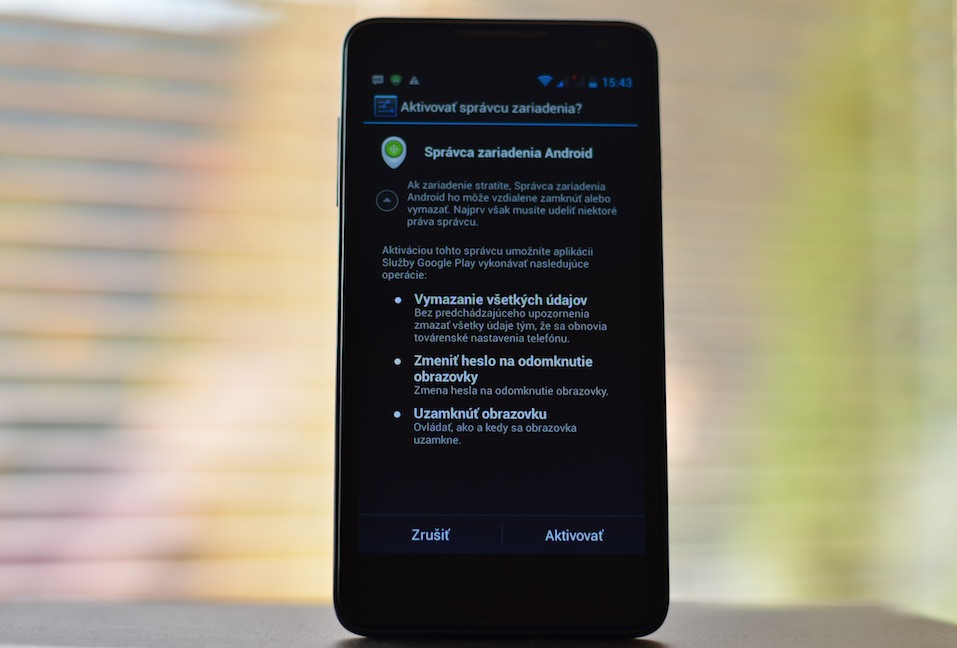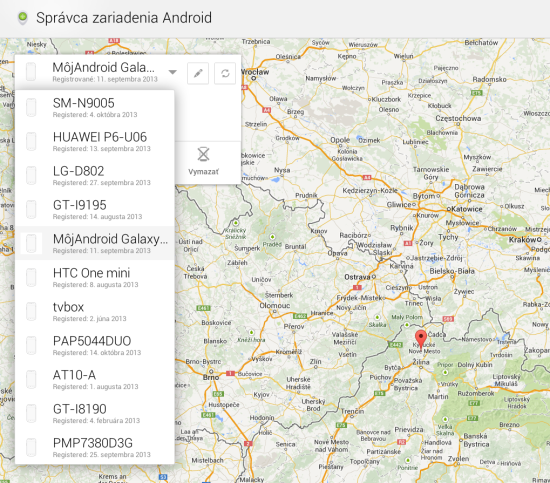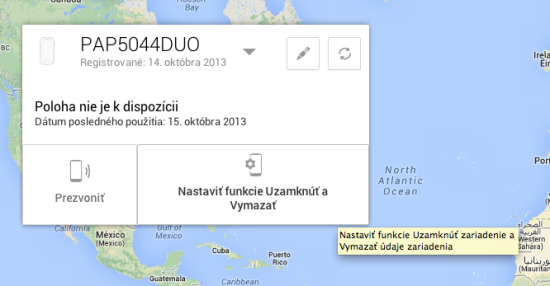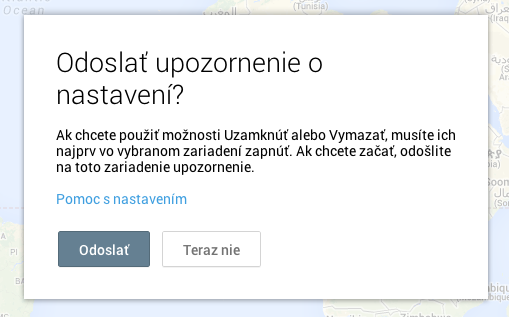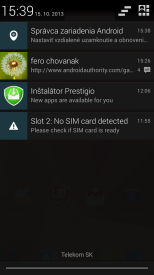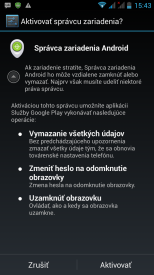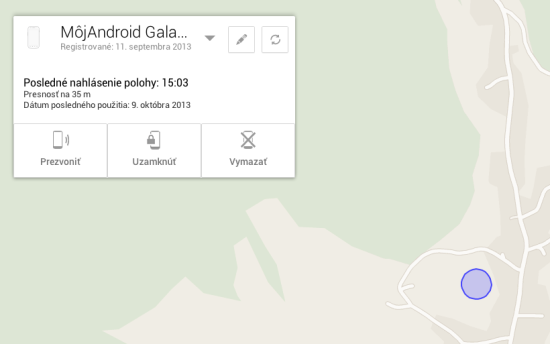Mobilné zariadenia sú v dnešnej dobe pomerne drahé a preto sa stávajú aj vyhľadávaným cieľom zlodejov. Hovoríme však o extrémnych prípadoch a častejšie nastáva problém, kedy svoj smartfón alebo tablet nemôžeme nájsť. Možno je pod vankúšom na gauči alebo v práci na stole, ale nevieme si spomenúť, kde sme ho zanechali. V takýchto prípadoch veľmi dobre poslúžia rôzne služby, akým je Android Device Manager (ADM) resp. Správca zariadenia Android, priamo od spoločnosti Google.
Služba Android Device Manager je veľmi jednoduchá a používateľsky prívetivá, takže ovládanie a jej používanie by nemalo robiť problémy ani začiatočníkovi. Prvá inicializácia však môže byť pre niektorých používateľov náročnejšia a preto sme sa rozhodli zverejniť návod ako nájsť, uzamknúť a vymazať váš Android s pomocou ADM.
Ako nájsť, uzamknúť a vymazať váš Android
- Na počítači v internetovom prehliadači si otvorte stránku – google.com/android/devicemanager
- Zobrazí sa vám mapa a v ľavom rohu ovládací panel, kde vyberte vaše zariadenie na ktorom chcete spustiť službu ADM
- Po vybraní zariadenia je potrebné po prvý krát prejsť krátke nastavenia, aby služba mohla bezproblémovo pracovať na vašom zariadení. Jedná sa o pridelenie práv na vymazanie všetkých údajov, zmenu hesla uzamknutej obrazovky a tiež na zamknutie obrazovky. Prvým krokom je teda stlačenie tlačidla “Nastaviť funkcie Uzamknúť a Vymazať”
- Otvorí sa okno, ktoré upozorní, že je potrebné službu spustiť najskôr na vašom zariadení. Potvrďte stlačením tlačidla “Odoslať”
- Do vášho smartfónu alebo tabletu sa odošle upozornenie, ktoré nájdete v notifikačnej lište. Stlačením upozornenia sa otvorí nový pohľad pre pridelenie práv, kde stlačíte tlačidlo “Aktivovať”.
Vaše zariadenie je teraz pripravené na používanie služby. Obnovte internetovú stránku ADM a všimnite si, že ovládací panel na spomínanej stránke vám teraz ponúkne tri tlačidlá:
- Zvoniť. Zariadenie bude 5 minút zvoniť s maximálnou hlasitosťou – a to aj v prípade, že je nastavené na tichý režim alebo vibrácie. Pre vypnutie zvonenia stačí dotknúť sa displeja.
- Uzamknúť – zariadenie bude uzamknuté pomocou nového hesla, ktoré zadáte po stlačení. Uzamknutá obrazovka bude prítomná až dovtedy, kým ju nevypnete v nastaveniach smartfónu alebo tabletu.
- Vymazať – obnoví továrenské nastavenia – všetky vaše údaje sa natrvalo odstránia.
V prípade, že správca zobrazuje hlásenie “Poloha nie je k dispozícii” a nie sú dostupné spomínané tlačidlá, je nutné presvedčiť sa či vaše zariadenie umožňuje prístup k polohe v aplikácii “Nastavenia Google” a taktiež či máte spustené GPS. Android Device Manager je veľmi jednoduché riešenie pre používateľa, no ak sa chcete chrániť vo väčšej miere aj proti krádeži, odporúčame vám vyskúšať niektorú z nižšie uvedených aplikácii, ktoré ponúkajú väčšie možnosti zabezpečenia.
Viac informácií o bezpečnosti Androidu a ako sa chrániť nie len proti odcudzeniu, ale aj proti vírusom nájdete v našom seriály Začíname s Android smartfónom.